
Hãy nhập câu hỏi của bạn vào đây, nếu là tài khoản VIP, bạn sẽ được ưu tiên trả lời.


1. Chèn thêm văn bản vào ảnh là cách để ghi chú, gửi gắm thông điệp… giúp bức ảnh trở nên độc đáo, sinh động, cuốn hút hơn.
2. Công cụ Text  giúp em chèn thêm văn bản vào hình ảnh.
giúp em chèn thêm văn bản vào hình ảnh.

- 1 số trường hợp cần cắt, xoay, thay đổi kích thước : ảnh dư thông tin không cần thiết, ảnh bị ngược chiều, ảnh quá lớn...
- Công cụ cắt xén ảnh, công cụ xoay chiều ảnh, công cụ chỉnh thông số ảnh
Tham khảo
Khi chụp ảnh, có thể có những đối tượng xuất hiện trong ảnh ngoài ý muốn của người chụp, ta nên cắt đi để loại bỏ khỏi bức ảnh. Khi bức ảnh bị chụp nghiêng, ta có thể xoay ảnh lại theo ý muốn. Khi bức ảnh lớn, ta có thể thay đổi kích thước chúng cho phù hợp.
Công cụ cắt (Crop Tool) giúp cắt hình ảnh loại bỏ những chi tiết không hợp lí, công cụ (Rotate) giúp xoay hình ảnh theo góc xoay và tâm xoay tuỳ ý, công cụ thay đổi kích thước (Resize) giúp tăng hoặc giảm kích thước hình ảnh.

Sử dụng phần mềm GIMP và những tệp ảnh trong thư mục HINHANH


Em thực hành theo các bước như bài thực hành và bài luyện tập.
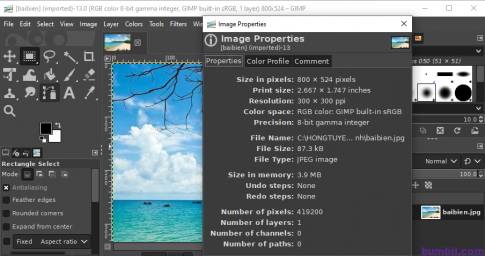

Tham khảo:
Sử dụng công cụ Crop:
Em thực hiện các bước theo hướng dẫn như hình dưới đây. Nhấn phím Enter để hoàn thành. Lưu lại ảnh với tên tệp Anh_Crop.xcf.
Lưu ý: Kéo thả chuột để tạo khung hình chữ nhật xác định vùng ảnh được giữ lại. Phần ảnh bị cắt bỏ là phần nằm ngoài khung hình chữ nhật và được làm tối đi. Nhấn phím Esc nếu muốn bỏ qua thao tác chọn.
Sử dụng công cụ Rotate:
Cách 1: Chọn công cụ Rotate trong bảng công cụ rồi nhấn tổ hợp phím Shift + R để mở hộp thoại Rotate (hoặc chọn Tools/Transform Tools/Rotate). Hộp thoại Rotate xuất hiện cho phép em nhập vào góc xoay và tâm xoay của ảnh. Chọn Rotate để hoàn thành việc xoay ảnh.
Lưu ý: Giá trị trong ô Angle có thể dương hoặc âm, tương ứng để xoay cùng chiều hay ngược chiều kim đồng hồ.





Một vài chức năng của phần mềm chỉnh sửa ảnh: tạo mới ảnh, chỉnh sửa ảnh, chuyển đổi ảnh sang các định dạng và độ phân giải khác nhau.